【WinCatalog下载】WinCatalog2019 v19.0.0.707 绿色中文版
软件介绍
WinCatalog2019是一款电脑硬盘文件索引软件,WinCatalog能够对电脑内指定的硬盘进行快速的扫描,帮助用户高效率的找到目标文件,软件具有强大的查找功能和过滤功能,在你硬盘内文件过多的情况下,使用它能够大大提升查找目标文件的效率。
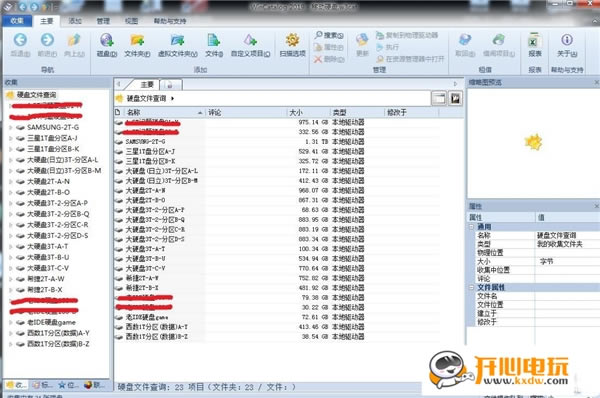
功能介绍
能够对从Windows环境访问的任何存储设备进行编目。
在磁盘上记录单个文件夹的能力。
在扫描磁盘时自动提取存档文件描述。
从数字照片中自动提取EXIF标签。
从因特网CD数据库检索音频CD磁道名称。
支持非文件项目:它可以让你编目你的书,视频,甚至邮票和硬币!
每个项目的个人评论:磁盘、文件夹或文件。
使用DRON'NROP管理虚拟文件夹之间的集合的能力。
每个项目与一组关键字相关联,以提高搜索相关性。
目录可以通过文件名、注释和关键字、日期和大小搜索。
强大的搜索功能:使用和不使用的能力,或操作符和通配符。
搜索整个目录或单个磁盘的能力。
当磁盘数据被更新时,先前输入的注释和关键字被保留。
从目录中删除不必要的文件和文件夹的能力。
出口和进口零部件的能力和接触名单。
生成报告的能力。
生成HTML报告的能力,用于发送给某人,在Web上发布或打印。
在MS Excel或其他应用程序中打开任何文件夹到.CSV文件(逗号分隔值)的能力。
在应用程序启动时自动打开最后一个目录。
多语言接口。
软件特色
1、它可以存储图片缩略图目录
创建的最流行的图像类型(www.dayanzai.me)(如JPEG,PNG,BMP等),并将其储存的目录内的图片缩略图。即使没有链接到原始文件的缩略图预览,因此,如果您搜索的照片或图片,你可以预览它之前,光盘!
2、每一个项目都显示缩略图
可以与任何项目目录(不仅是图片文件)的缩略图预览图片。例如,您可以创建一个目录的收集硬币,每个硬币有它自己的图片!
3、完整的Unicode支持
完全支持 Unicode。无论在什么样的语言,你的文件的命名方式。
4、位置管理
它可以帮助管理物理位置更容易。您可以添加所有的位置,说“框1”或“2 CD包”和关联的每个项目目录中的位置。这将有助于更快地找到的东西。
5、新用户界面
WinCatalog 标签式界面,它可以让你保持几个不同的搜索结果
WinCatalog中文设置方法
首先打开软件,选Create aNew Catalog,建立一个自己喜欢的资料库名字,位置最好不用默认C,为方便重装系统后的使用
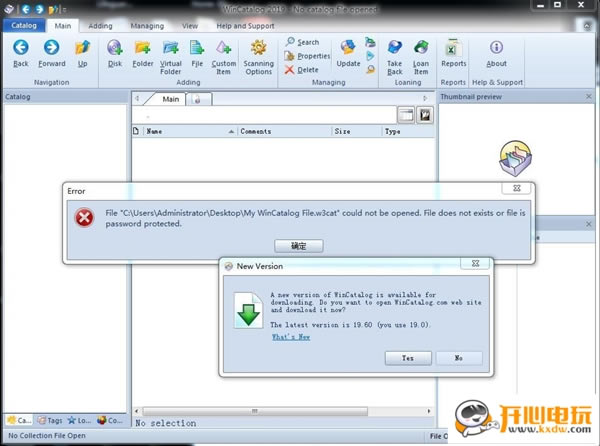
选中文的位置Catalog--Options界面下的Interface Language关闭重启软件后,就是中文可以使用了。
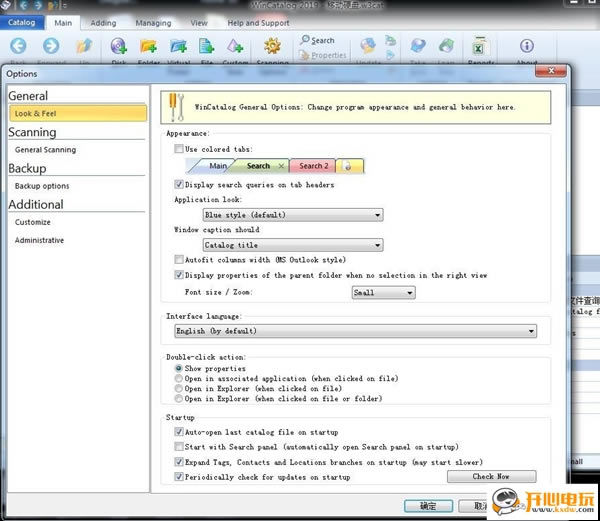
硬盘或光盘的添加方法
添加前建议选设置好添加条件,默认是深层添加,速度会很慢,只是目录文件树目录添加的话,改一下设置速度就非常快了,这也是这个软件,新手劝退的原因之一。 方法: 点主要--扫描选项默认的方法有5种,建议都不用,删除后,建立自己的。
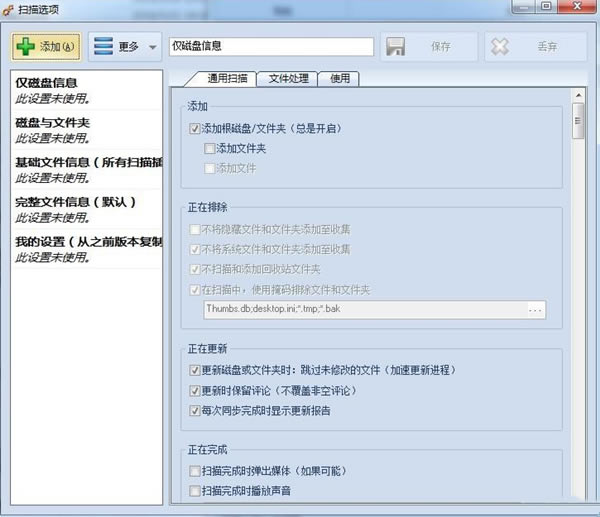
第一次用,仔细设置下[文件处理] 如果想快速添加,就把需要的[是]留下,把不用的[是]改为否!改好后记得点保存!
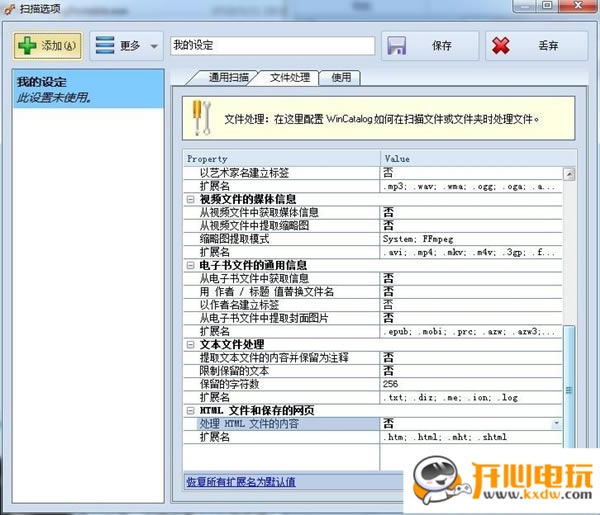
现在可以添加你的硬盘和光盘了,点磁盘+ 点选你要添加的盘符,起上自己好标示的名字,扫描选项,选你自己设定好的扫描很快!完成后,方便的目录树结构就建成了。如果再次搜索已有的文件就不需要再接硬盘了。
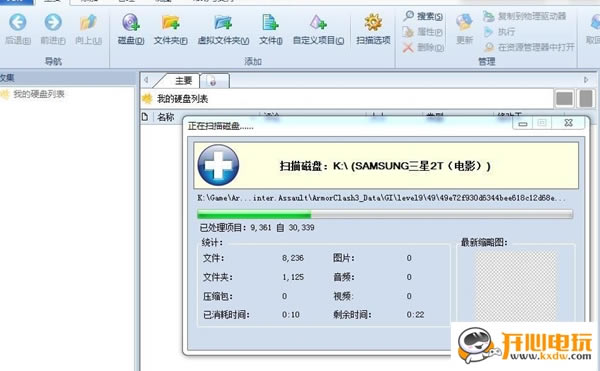
搜索测试下
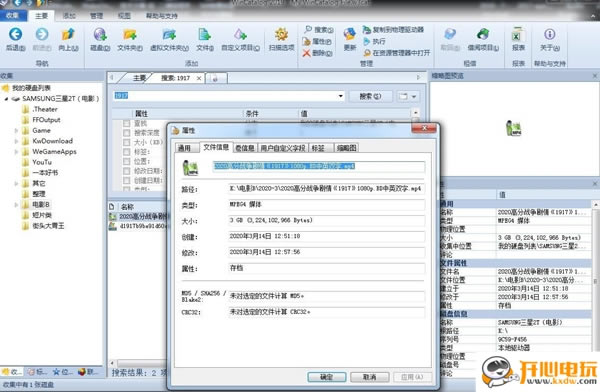
如果重装系统,可以直接导入你的硬盘索引文件,点收集--打开现有的即可!
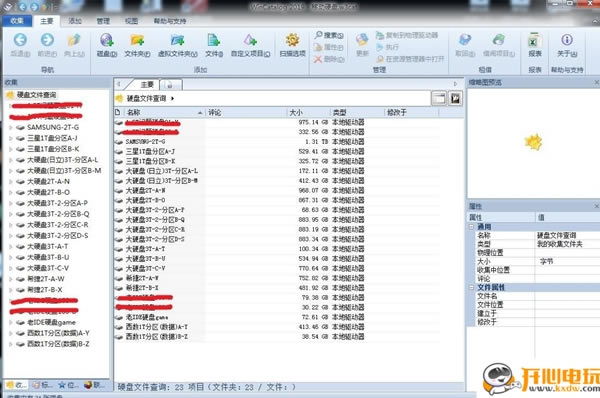
硬盘上的文件如果有变动,只要在硬盘标签右键更新就可以快速更新索引文件。
使用说明
1、压缩运行后,第一次进是英文界面进入后改中文就好,(因为是绿色版,错误点确定,建立好文件后,就不会有提示了)New Version窗口点NO不升级就好了。进入后,选Create aNew Catalog,建立一个自己喜欢的资料库名字,位置再好不也默认C,为方便重装系统后的使用。
2、选中文的位置Catalog--Options界面下的Interface Language关闭重启软件后,就是中文可以使用了。
3、硬盘或光盘的添加方法:
添加前建议选设置好添加条件,默认是深层添加,速度会很慢,只是目录文件树目录添加的话,改一下设置速度就非常快了,这也是这个软件,新手劝退的原因之一。方法,点主要--扫描选项默认的方法有5种,建议都不用,删除后,建立自己的,一劳永逸!
第一次用,仔细设置下[文件处理] 如果想快速添加,就把需要的[是]留下,把不用的[是]改为否!改好后记得点保存!
4、添加你的硬盘和光盘了,点磁盘+ 点选你要添加的盘符,起上自己好标示的名字,扫描选项,选你自己设定好的就可以了!扫描很快!完成后,方便的目录树结构就建成了。如果再次搜索已有的文件就不需要再接硬盘了。
重装系统,可以直接导入你的硬盘索引文件,收集--打开现有的即可!
硬盘上的文件如果有变动,只要在硬盘标签右键更新就可以快速更新索引文件。
点击下载系统软件 >>本地高速下载
点击下载系统软件 >>本地高速下载